Erstellen Sie ein Windows 10-Systemabbild mit den besten kostenlosen Alternativen

Macrium Reflect und Ease Todo Backup sind zwei großartige Alternativen zu den veralteten Sicherungslösungen von Microsoft: System-Image und Dateiversionen.
Microsoft hat kürzlich bekannt gegeben, dass eingebauteBackup-Lösungen in Windows 10 werden in einer unbekannten zukünftigen Version von Windows 10 entfernt. Das bedeutet, dass Benutzer ab sofort alternative Optionen für ihre Backup-Anforderungen in Betracht ziehen müssen. Wir von groovyPost empfehlen CrashPlan seit Jahren als Backup-Lösung. CrashPlan für Privatanwender wird jedoch anscheinend ebenfalls heruntergefahren. Glücklicherweise gibt es viele freie und bezahlte Optionen auf dem Markt.
Ich habe meine Wetten auf zwei bekannte Dritte platziertAngebote: Macrium Reflect und EaseUS ToDo Backup. Beide sind in kostenlosen Versionen erhältlich und bieten noch mehr Optionen als das, was Microsoft im Laufe der Jahre angeboten hat. Dieser Artikel zeigt Ihnen, wie Sie sie herunterladen und einrichten.
Verwenden von kostenlosen Alternativen von Drittanbietern zum System-Image für die Sicherung in Windows 10 - Macrium Reflect und EaseUS ToDo
Wenn Sie auf das System-Image von Microsoft angewiesen sind, klicken Sie auf DateiVerlaufs- oder Sicherungs- und Wiederherstellungstools müssen Sie neu überdenken, da Microsoft sie in einer zukünftigen Windows 10-Version entfernen wird. Sie können sie vorerst weiter verwenden, benötigen jedoch einen Notfallplan, wenn der Zeitpunkt gekommen ist. Ich habe mich persönlich für Macrium Reflect entschieden, weil ich so gute Kritiken darüber gelesen habe. EaseUS ToDo Backup ist eine weitere Option, die genauso gut funktioniert. Da ich ein Geizhals bin, habe ich mich entschieden, mit den kostenlosen Versionen zu arbeiten.
Anmerkung des Herausgebers: Andre mag ein selbsternannter Geizhals sein, aberBeachten Sie, dass ein großer Spielwechsel für ihn die Tatsache ist, dass er mitten im Nirgendwo lebt und sein gesamtes Internet über mobile Daten abruft, was teuer und langsam ist. Dies macht Online-Lösungen wie Backblaze und CrashPlan für ihn zu unhaltbaren Lösungen. Wenn Sie jedoch einen guten Internet-Plan haben und nach einem Dienst suchen, der mehrere Versionen Ihrer persönlichen Dateien schützt, sind Online-Backup-Lösungen immer noch die beste Wahl.
Macrium Reflect - Installation
Beginnen wir mit Macrium Reflect (Free). Macrium bietet einen kleinen Klick, um das Installationsprogramm auszuführen, aber ich entschied mich für das Offline-Installationsprogramm, bei dem der Download-Agent gesucht werden musste. Dadurch wird das vollständige Installationsprogramm mit ca. 800 MB heruntergeladen. Enthalten ist eine Sammlung von Tools für die Vorinstallationsumgebung, die auf den Windows Image-Bereitstellungslösungen von Microsoft basieren.
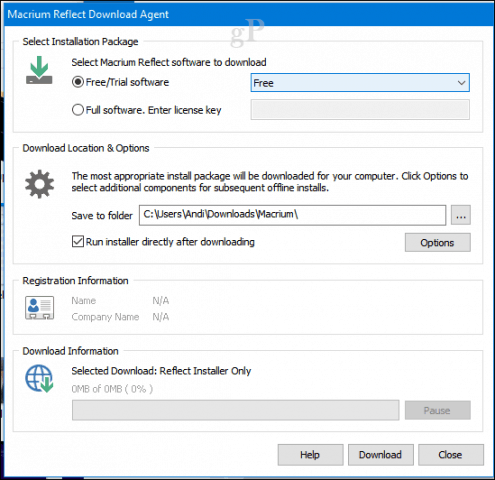
Die Einrichtung war schnell und einfach, aber es war ein Neustart erforderlich, um die am System vorgenommenen Änderungen abzuschließen.
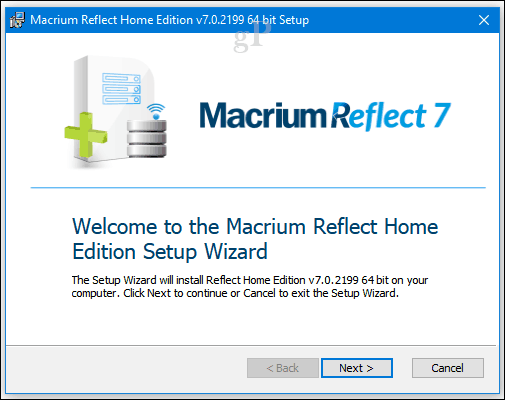
Die Macrium Reflect-Oberfläche ist etwas mehrvollgepackt als das, was Sie normalerweise in Windows 10 finden würden. Dies ist jedoch eine leistungsstarke Alternative, die eine Reihe von Optionen zum Erstellen und Verwalten von Sicherungen bietet. Macrium lässt sich in hohem Maße in Windows integrieren. Beispiele hierfür sind die Unterstützung für das Anhängen und Durchsuchen von Backups. Boot-Image-Backups in Hyper-V; Generieren von PowerShell-Skripten zur Automatisierung von Sicherungen; Erstellen von Batch-Dateien und natürlich Planen von Backups. Hier finden Sie auch praktische Optionen wie das Klonen und die Standardsicherung von Dateien und Ordnern.
In diesem Artikel konzentrieren wir uns auf das BildBackups. Ähnlich wie bei der System Image-Sicherungsfunktion in Windows 10 und früheren Versionen können Sie hiermit ein Replikat Ihres aktuellen Installationsstatus erstellen. Sie können Ihre Backups differenzieren, indem Sie nur die Partitionen auswählen, die Sie als Teil Ihres Images speichern möchten.
Klicken Sie auf das Menü, um Ihr erstes Bild zu erstellen Erstellen Sie ein Image der Partition (en)qSie müssen Windows sichern und wiederherstellen.
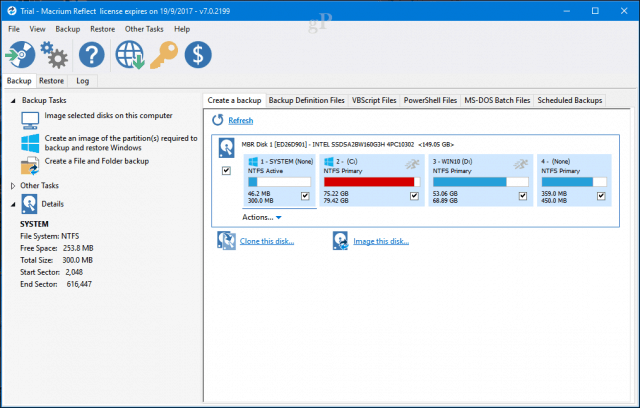
Unter Ziel, drücke den Durchsuche Klicken Sie auf die Schaltfläche, und zeigen Sie auf Ihr externes Laufwerk, auf dem Sie das Backup speichern möchten. Erstellen Sie einen neuen Ordner, wählen Sie ihn aus und klicken Sie dann auf okay. Klicken Nächster weitermachen.
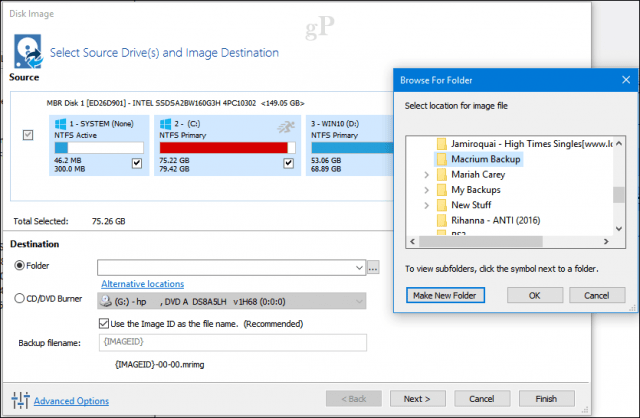
In dieser Phase des Assistenten können Sie ein Backup erstellenPlanen Sie, wenn Sie wollen. Es ist optional, aber Sie können verschiedene Sicherungsmethoden auswählen, einschließlich vollständiger, inkrementeller und differenzieller Sicherungen. Im Moment werde ich einen Zeitplan wählen, um die Dinge einfach zu machen. Ich empfehle Ihnen, die Aufbewahrungsregeln zu überprüfen, um Speicherplatz zu sparen. Benutzer können eine Reihe von Sicherungen mit einer beliebigen Methode aufbewahren. Dies kann im Laufe der Zeit schnell Speicherplatz verbrauchen, sodass ich die Menge für jede auf etwa zwei reduzieren werde. Klicken Nächster weitermachen.
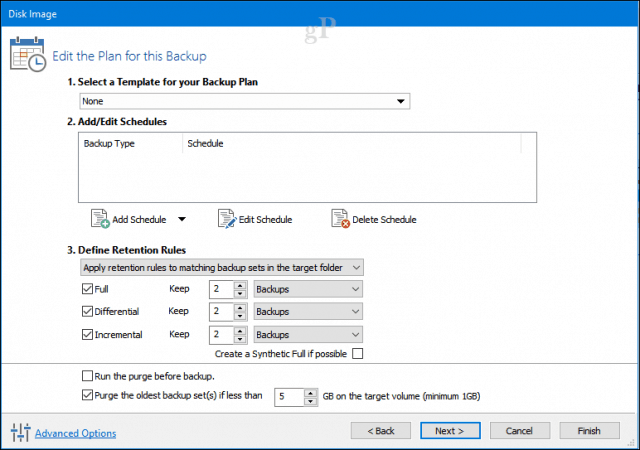
Eine vollständige Sicherung gibt Ihnen eine Sicherungsdatei, dieStellt Ihr gesamtes System bis zu diesem Punkt wieder her. Vollständige Backups sind ein umfassender Weg, der jedoch viel Zeit in Anspruch nimmt. Wenn Sie mehrere Backup-Images haben, duplizieren Sie am Ende viele der gleichen Daten. Inkrementelle und differenzielle Sicherungen sind zwei Möglichkeiten, um diese Ineffizienz zu beheben.
Inkrementelles Backup - Dies unterhält zusätzlich eine regelmäßige SicherungÄnderungen, die seit der letzten vollständigen oder inkrementellen Sicherung vorgenommen wurden. Inkrementelle Sicherungen werden häufig bevorzugt, da sie weniger Speicherplatz beanspruchen. ganz zu schweigen davon, dass sie auch schneller sind. Wenn Sie also seit Ihrer letzten Sicherung neue Word-Dokumente erstellt haben, werden diese der Sicherung hinzugefügt.
Nehmen wir also an, Backup A ist ein vollständiges Backup, das Sie erstellt habenam Montag. Am Mittwoch können Sie ein inkrementelles Backup B erstellen, das nur die neuen Daten seit Backup A enthält. Am Freitag können Sie Backup C erstellen, das nur die neuen Daten seit Backup B enthält. Auf diese Weise speichern Sie keine doppelten Daten. Der Nachteil ist, dass Sie zum Wiederherstellen Ihres Images alle drei Sicherungsdateien verwenden müssen: Sicherung A, Sicherung B und Sicherung C.
Differenzielle Sicherung - Dadurch wird eine Sicherungskopie der vorgenommenen Unterschiede erstelltseit dem letzten vollständigen Backup. Wenn Sie also Änderungen an einigen Microsoft Word-Dokumenten vorgenommen haben, werden diese Änderungen auf die Sicherung angewendet. Ein Nachteil ist, dass differenzielle Sicherungen mehr Speicherplatz beanspruchen, da Sie zusätzlich zu den Änderungen, die Sie seit der Erstellung Ihrer letzten Sicherung vorgenommen haben, eine vollständige Sicherung durchführen müssen.
Wie unterscheidet sich das von einem inkrementellen Backup? Angenommen, Sie führen am Montag ein vollständiges Backup A durch. Am Mittwoch enthält Backup B die Unterschiede seit Backup A. Am Freitag enthält Backup C die Unterschiede zu Backup A. Auf diese Weise benötigen Sie für eine Wiederherstellung nur zwei Dateien: das letzte vollständige Backup und das letzte differenzielle Backup. Dies bedeutet, dass Sie im Vergleich zur inkrementellen Sicherungsmethode immer nur zwei Dateien benötigen. Der Nachteil ist, dass Ihre differenzielle Backup-Image-Datei, wie Sie sich vorstellen können, mit zunehmender Zeit seit dem letzten vollständigen Backup immer größer wird. Und nach einer Weile haben Sie eine ganze Menge duplizierter Daten für Ihre verschiedenen differenziellen Sicherungen.
Also, welche solltest du verwenden? Ist beides okay. Es hängt alles davon ab, wie viel Speicherplatz und Zeit Sie haben. Inkrementelle Sicherungen sind schneller und benötigen während der Sicherungsphase weniger Speicherplatz. Differenzielle Sicherungen beanspruchen während der Sicherungsphase mehr Zeit und Platz, sind jedoch während der Wiederherstellungsphase einfacher.
Überprüfen Sie die Bildzusammenfassung, um sicherzustellen, dass Sie die richtigen Optionen ausgewählt haben. Wenn Sie eine Dual-Boot-Konfiguration beibehalten, stellen Sie sicher, dass jede Partition als Teil Ihrer Sicherung aktiviert ist. Klicken Fertig um die Sicherung zu starten.
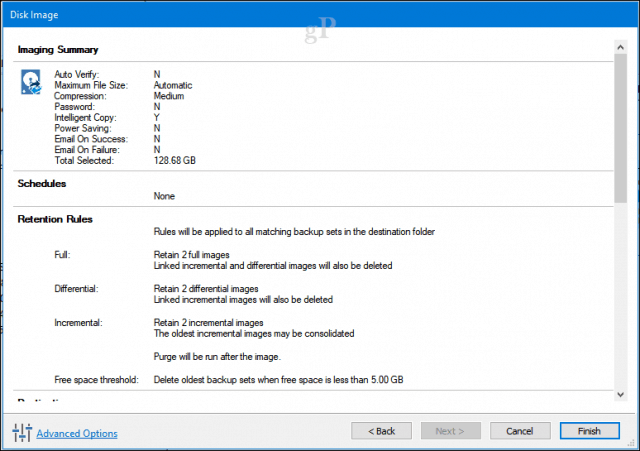
Klicken okay um die Sicherung sofort zu starten.
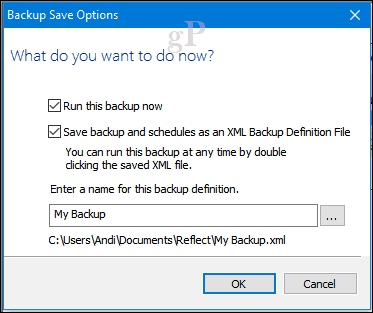
Wie bei allen Imagesicherungen dauert es einige Zeit. Lehnen Sie sich zurück und entspannen Sie sich, während Ihr Image gespeichert wird. Klicken Schließen Nachdem Ihr Bild erstellt wurde.
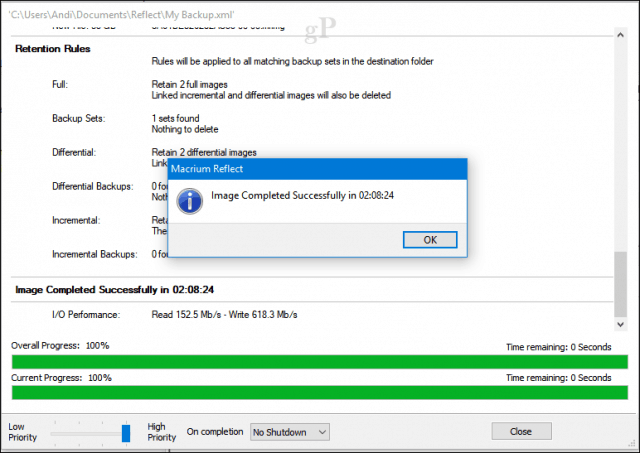
Wiederherstellen Ihres Macrium-Image
Es gibt mehrere Möglichkeiten, eine Sicherung wiederherzustellen. Sie können den Wiederherstellungsvorgang von einer laufenden Installation von Windows 10 aus starten, auf der Macrium bereits installiert ist. In den meisten Fällen erfolgt die Wiederherstellung eines Images jedoch nach dem Booten in einer Wiederherstellungsumgebung, die dem System-Image in Windows 10 ähnelt.
Erstellen Sie Rettungsmedien
Eine wichtige Aufgabe, die Sie später erledigen solltenBeim Erstellen Ihres Images werden Rettungsmedien erstellt, die die Wiederherstellung des Images erleichtern. Dies ist ideal für Szenarien, in denen Ihr Computer nicht startet oder Sie eine neue leere Festplatte installiert haben. Drücke den Andere Aufgaben Klicken Sie im Menü auf "Rettungsmedium erstellen".
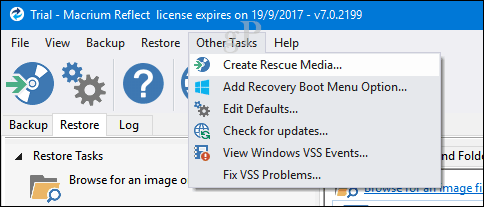
Dies startet die Erstellen Sie bootfähige Rettungsmedien Magier. Denken Sie daran, dass Macrium, wie bereits erwähnt, ein vollständiges Installationsprogramm mit ca. 800 MB herunterlädt. Hier werden die Tools für die Vorinstallationsumgebung verwendet, die auf den Windows Image-Bereitstellungslösungen von Microsoft basieren. Macrium fügt seine eigenen Wiederherstellungstools hinzu, um die Wiederherstellung des Images beim Booten zu erleichtern. Klicken Nächster.
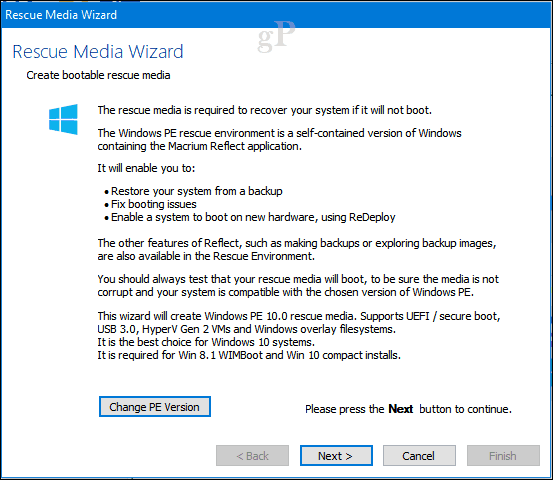
Sie können im Voraus Treiber für Hardware hinzufügen, die vom wiederhergestellten Image möglicherweise nicht unterstützt werden. Drücke den Treiber aktualisieren Klicken Sie dazu auf die Schaltfläche und zeigen Sie dann auf die Quelle. Dies kann die Wahrscheinlichkeit minimieren, dass Windows 10 nicht auf neuer Hardware bootet. vor allem, wenn Sie die Hauptplatine wechseln.
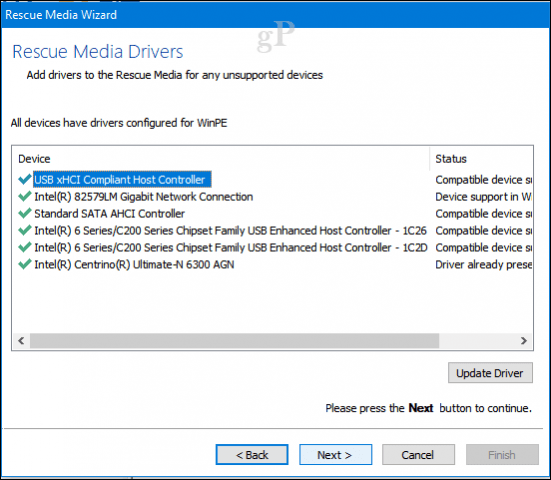
Abhängig von der Architektur Ihres Windows 10Image können Sie entweder ein 32- oder ein 64-Bit-Wiederherstellungs-Image auswählen. In diesem speziellen Fall stelle ich eine 64-Bit-Installation von Windows 10 wieder her. Klicken Nächster die Schöpfung beginnen.
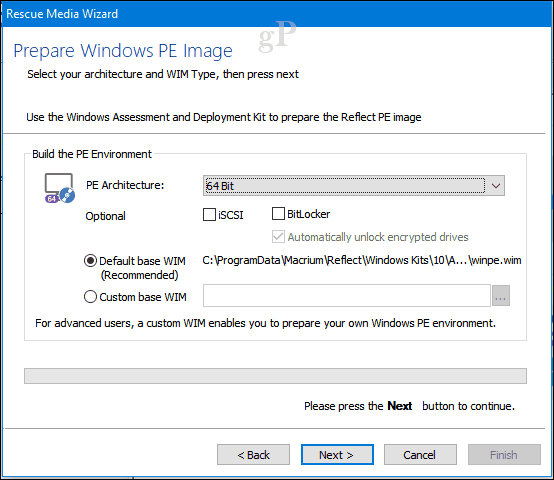
Bootfähige Medien können mit einer leeren DVD oder einem USB-Laufwerk vorbereitet werden, oder Sie können stattdessen ein bootfähiges ISO-Image erstellen. Wählen Sie die gewünschte Methode und klicken Sie dann auf Fertig.
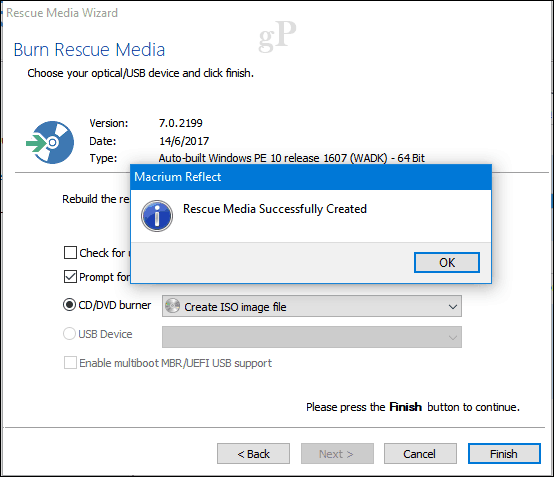
Image wiederherstellen - Macrium Reflect
Konfigurieren Sie Ihren Computer so, dass er vom Installationsmedium auf dem Zielcomputer gestartet wird. Schließen Sie Ihr externes Laufwerk an den Ort an, an dem das Image gespeichert ist, und schalten Sie es ein.
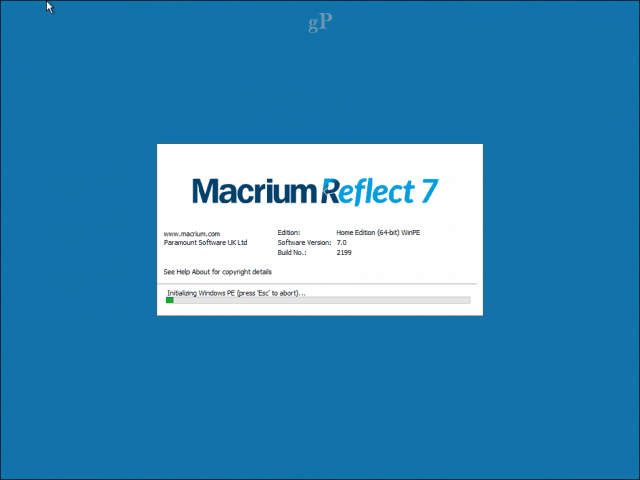
Klicken Sie auf der Registerkarte "Wiederherstellen" in Macrium auf das Menü. Suchen Sie nach einem Image oder einer Sicherungsdatei, die wiederhergestellt werden soll.
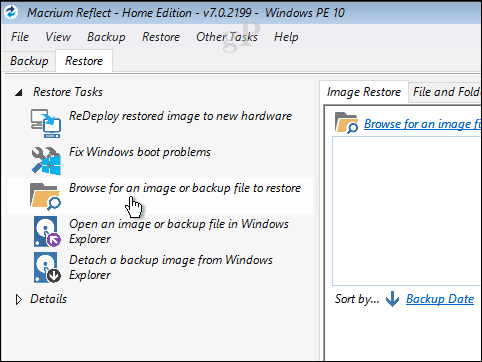
Suchen Sie nach der Bilddatei, wählen Sie sie aus und klicken Sie auf Öffnen.
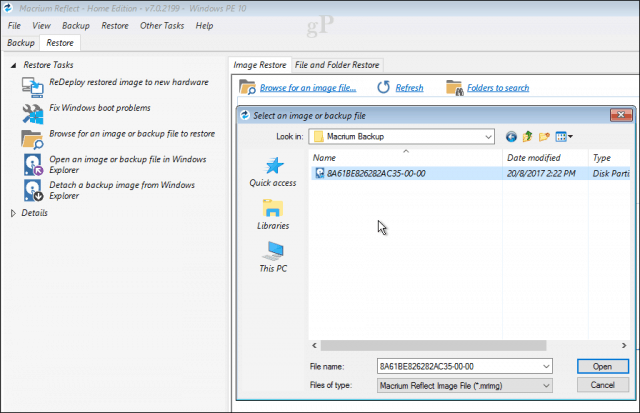
Klicken Wählen Sie eine Festplatte zum Wiederherstellen aus ... Klicken Sie dann auf das ausgewählte Bild, das angezeigt wird. Klicken Nächster mit der Restaurierung beginnen.
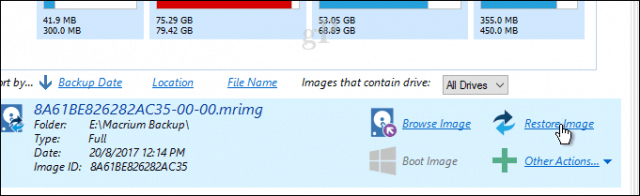
Nachdem das Image erfolgreich wiederhergestellt wurde, klicken Sie auf Datei > Beenden Sie, um neu zu starten.
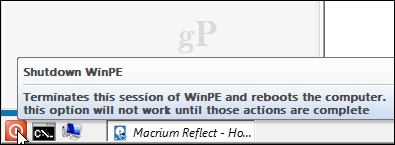
Das ist so ziemlich alles, worum es gehtVorbereiten eines Systemabbilds Ihrer Windows 10-Installation mit Macrium Reflect. Macrium fühlt sich anfangs etwas komplex und überwältigend an, aber sobald Sie sich damit vertraut gemacht haben, sollten Sie sich in kürzester Zeit wohl fühlen, wenn Sie es verwenden. Wenn Sie noch etwas benutzerfreundlicheres möchten, schauen Sie sich EaseUS Todo Backup Free an.
So verwenden Sie EaseUS Todo Backup Free
EaseUS Todo Backup Free bietet ähnliche BackupsOptionen. Ich habe die Einfachheit in einer Reihe von Bereichen geschätzt: leicht zu finden und herunterzuladen, einfacher Einrichtungsassistent und schnelle Installation. EaseUS Todo Backup bietet zwar nicht so viele Features und Funktionen wie Macrium Reflect, ist jedoch für die grundlegende Sicherung und Wiederherstellung ausreichend.
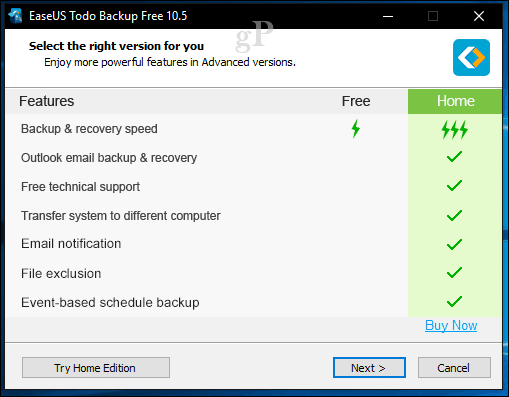
Starten Sie nach Abschluss der Installation EaseUSTodo Backup; Sie werden aufgefordert, auf die Home-Version mit zusätzlichen Funktionen umzusteigen. Um ehrlich zu sein, benötige ich einige der angebotenen Funktionen wie Outlook-E-Mail-Sicherung, E-Mail-Benachrichtigungen und geplante Sicherungen nicht. EaseUS Todo Backup enthält das Klonen, mit dem Sie Ihre Installation auf eine neue Festplatte, SSD oder einen neuen Computer übertragen können.
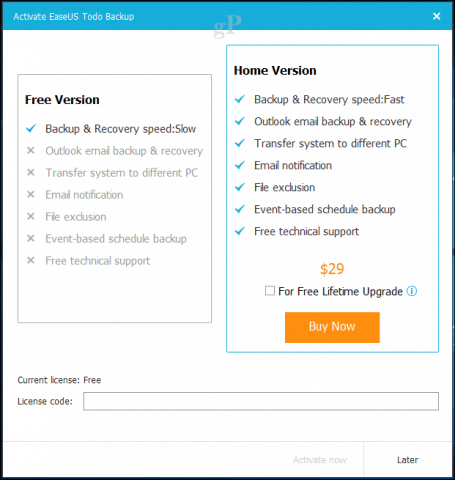
EaseUS Todo Backup enthält auch datei- und ordnerbasierte Sicherungen. Für unsere speziellen Anforderungen möchten wir eine Systemsicherung durchführen, die ein Image Ihrer Windows 10-Installation erstellt. Klicken Sie zunächst auf Systemsicherung Taste. Navigieren Sie zu dem Ort, an dem das Image gespeichert werden soll (externes Laufwerk). Erstellen Sie einen neuen Ordner, beschriften Sie ihn, wählen Sie ihn aus und klicken Sie auf okay.
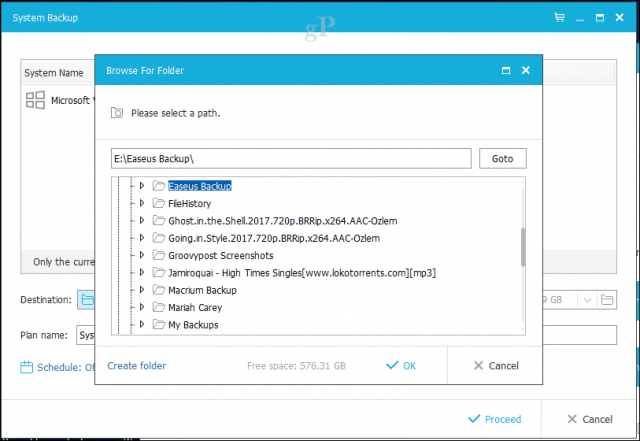
EaseUS Todo Backup enthält auch Aufbewahrungsoptionen, mit denen Benutzer verwalten können, wie viel Speicherplatz von Backups verwendet wird. Drücke den Image Reserve Strategie Wählen Sie dann Ihre Optionen aus, wann Backups erstellt werden sollen und wie diese beibehalten und gelöscht werden sollen.
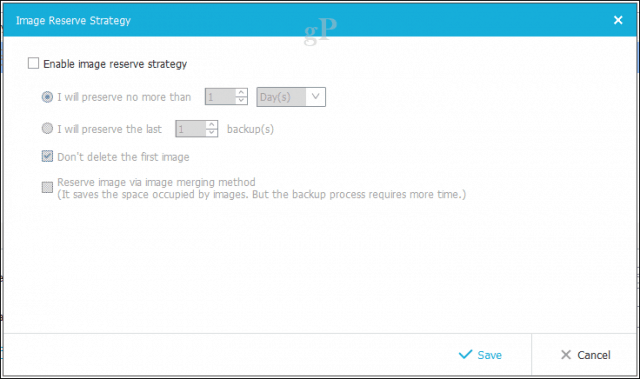
Klicken Vorgehen um die Sicherung zu starten. Laut EaseUS Todo sind Backups mit der kostenlosen Version etwas langsamer, aber ich denke nicht, dass dies eine große Abschreckung darstellt. Mit einem externen USB 3.0-Laufwerk wurde die Sicherung einer 68-GB-Partition in etwa 10 Minuten abgeschlossen. Die Zeit hängt also von der Größe Ihrer Installation ab. Lehnen Sie sich zurück, entspannen Sie sich und geben Sie ihm etwas Zeit, um fertig zu werden.
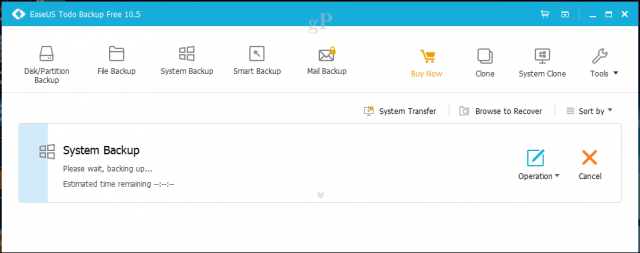
Erstellen Sie eine Notfalldiskette
Nachdem Sie Ihr Backup erstellt haben, fahren Sie mit dem Erstellen einesRettungs-CD, mit der Sie Ihr Image wiederherstellen können. Genau wie Macrium basieren die Rettungsmedien von EaseUS Todo auf dem Windows Imaging-Format von Microsoft. Wenn Sie von dort booten, werden Sie feststellen, dass es dieselbe Windows 10-Pre-Boot-Umgebung verwendet, um seine eigene Wiederherstellungsanwendung zu laden.
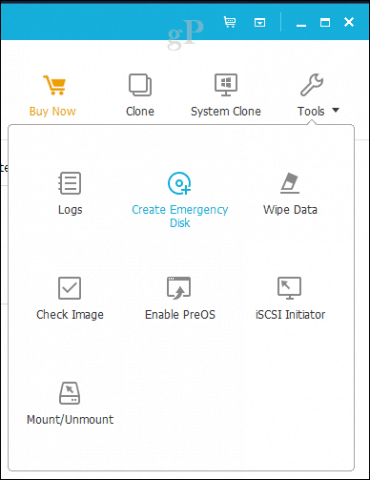
Drücke den Werkzeuge Menü, und klicken Sie dann auf Notfalldiskette erstellen. Der Notfalldisketten-Assistent bietet verschiedene Optionen, darunter das Erstellen einer Notfalldiskette auf der Basis von WinPE oder Linux. Das Startmedium kann auch in Form eines USB-Sticks, einer DVD / CD oder eines ISO-Images vorliegen.
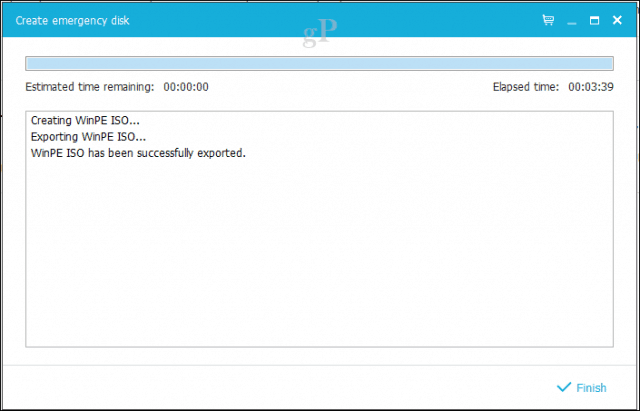
Bild wiederherstellen - EaseUS Todo
Wenn Sie bereit sind, ein Image wiederherzustellen, konfigurieren SieIhren Computer, um vom Installationsmedium zu starten. Stellen Sie sicher, dass Ihr externes Laufwerk angeschlossen und eingeschaltet ist. Ich habe festgestellt, dass EaseUS das Laufwerk nicht erkennt, wenn Sie nach dem Booten eine Verbindung zur Wiederherstellungsumgebung herstellen.
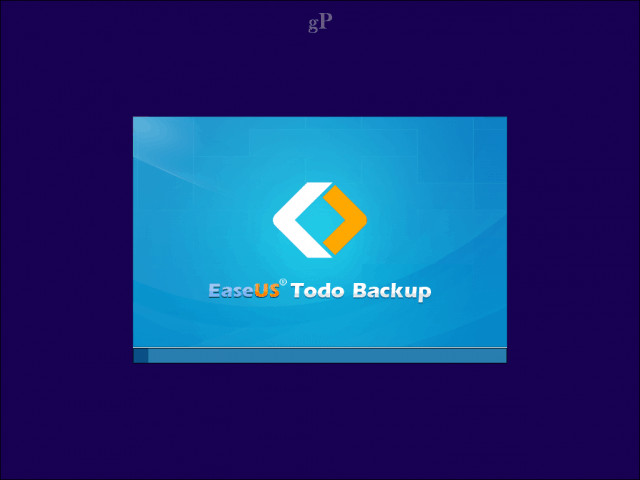
Klicken Sie nach dem Start der Wiederherstellungsumgebung für EaseUS Todo auf Suchen Sie nach Genesen Taste.
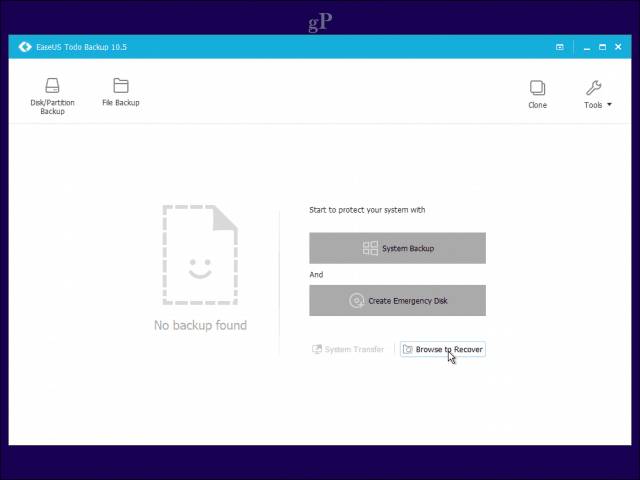
Durchsuchen Sie den Ordner auf Ihrem externen Laufwerk, der die System-Backup-Image-Datei enthält, und klicken Sie auf okay.
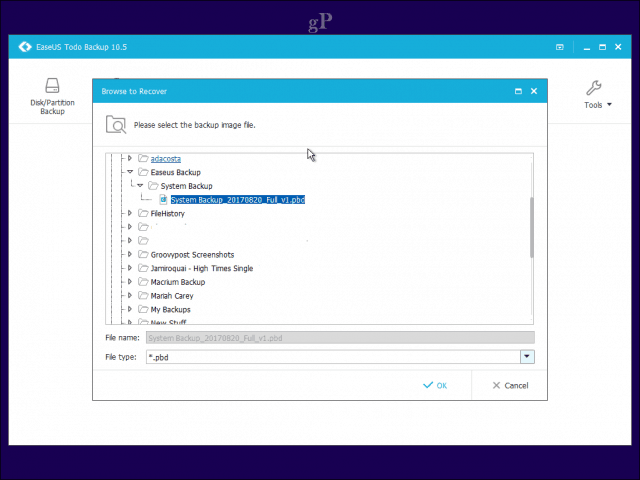
Klicken Nächster.
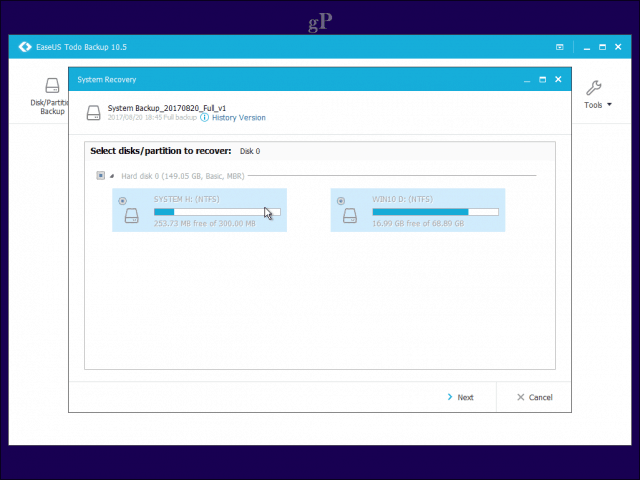
Wählen Sie das lokale Laufwerk aus, auf dem das Image wiederhergestellt werden soll, und klicken Sie dann auf Vorgehen. Schließen Sie nach Abschluss der Wiederherstellung die EaseUS-Wiederherstellungsanwendung. Ihre Windows 10-Installation sollte betriebsbereit sein.
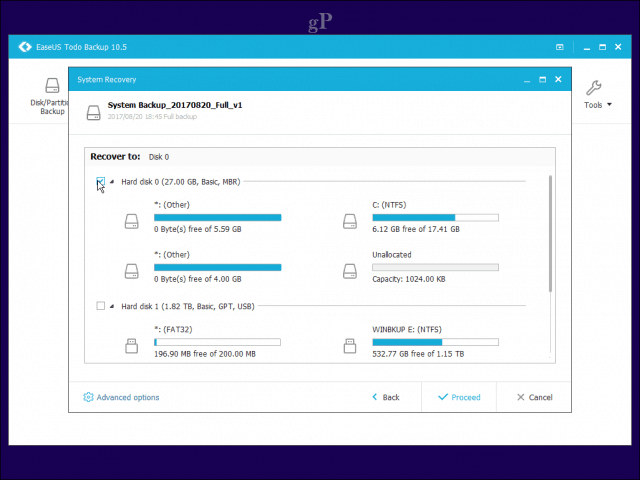
Fazit
Dies ist ein Blick auf zwei solide Optionen für Benutzer, diemöchten vom Windows 10-Systemabbild migrieren. Natürlich funktionieren sie unterschiedlich, aber Sie werden einige der Vorteile zu schätzen wissen, die in beiden enthalten sind, wie das Klonen, die einfachere Migration von einem System auf ein anderes und automatisierte und detaillierte Optionen für die Sicherung.
Macrium ist das mächtigere der beiden,mit viel mehr Optionen, von denen einige für den durchschnittlichen Benutzer etwas zu fortgeschritten sind. Wenn Sie jedoch mit Ihrer Backup-Lösung wachsen möchten, ist sie bei Bedarf verfügbar. EaseUS Todo Backup ist einfach, aber etwas daran macht es leichter und zugänglicher. Gleichzeitig könnte es etwas intelligenter sein, aber was erwarten Sie? Für welche Lösung Sie sich auch entscheiden, Sie werden es nicht bereuen.
Verwenden Sie bereits Macrium oder EaseUS Todo Backup oder eine andere Lösung? Teilen Sie uns Ihre Meinung in den Kommentaren mit.










Hinterlasse einen Kommentar